EKSEMPEL
En kommune ønsker at uploade byggefelter til en lokalplankladde:

Hvert polygon repræsenterer i øjeblikket et individuelt byggefelt, men kommunen ønsker, at nogle af polygonerne skal indberettes som ét samlet byggefelt. Kommunen anvender derfor GIS-programmets flette-funktion til at danne et multipolygon. I QGIS vælges først de pågældende polygoner (A), og derefter trykkes der på Flet valgte objekter (B):
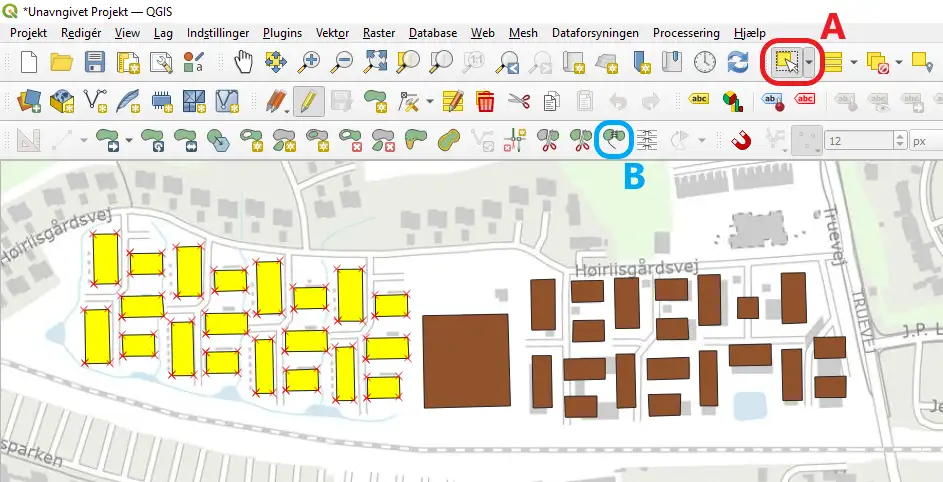
Når der trykkes Flet valgte objekter, vises et pop up-vindue, hvor man bliver bedt om at vælge, hvad der skal ske med objekternes attributtabeller efter sammenfletningen. Det kan være en fordel først at udfylde attributværdierne, efter polygonerne er flettet sammen til et multipolygon.
I dette tilfælde er attributterne ens for alle polygoner, og kommunen har ikke udfyldt tabellen endnu. Derfor vælger kommunen blot at anvende attributterne fra Objekt 0:
,
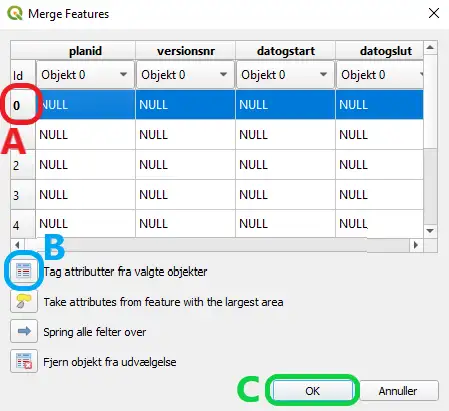
I andre tilfælde vil man vælge for hver enkelt attribut, hvilket objekt man ønsker at tage den fra. Det gør man ved at trykke på den lille pil, som på billedet ses ud for Objekt 0 i hver kolonne.
Når der er trykket OK, er polygonerne flettet til ét multipolygon, som ved upload registreres som ét byggefelt. De polygoner, der ikke er flettet som et multipolygon, registreres som individuelle byggefelter.